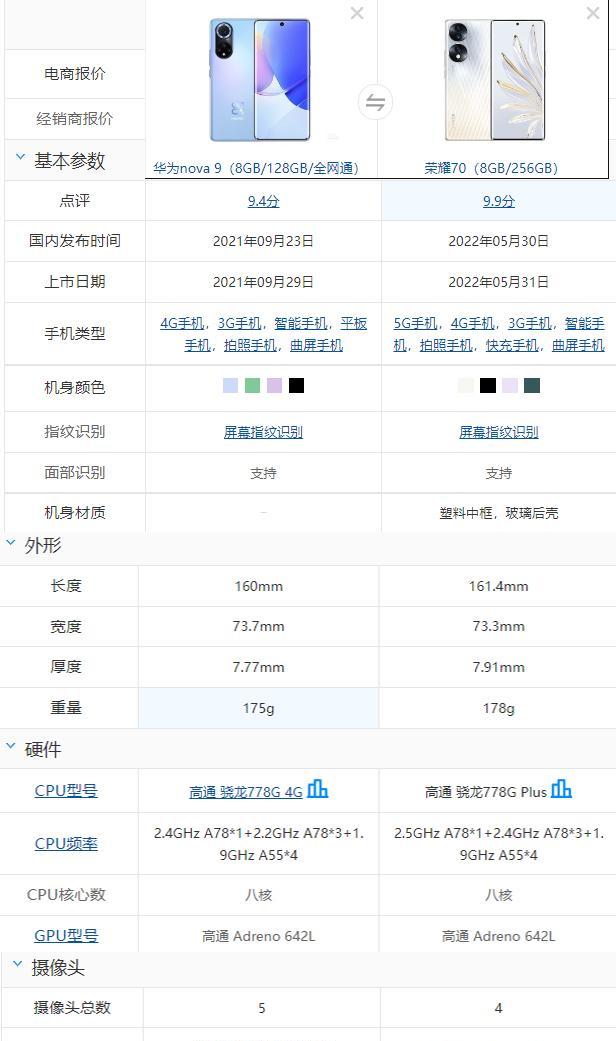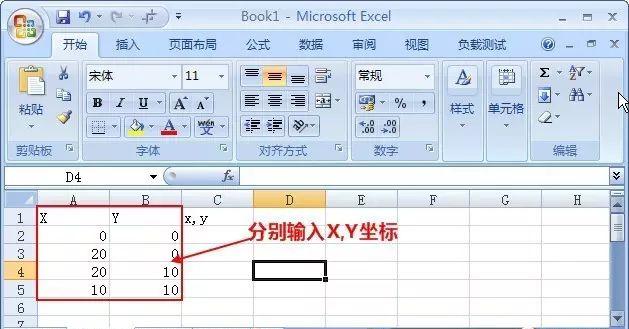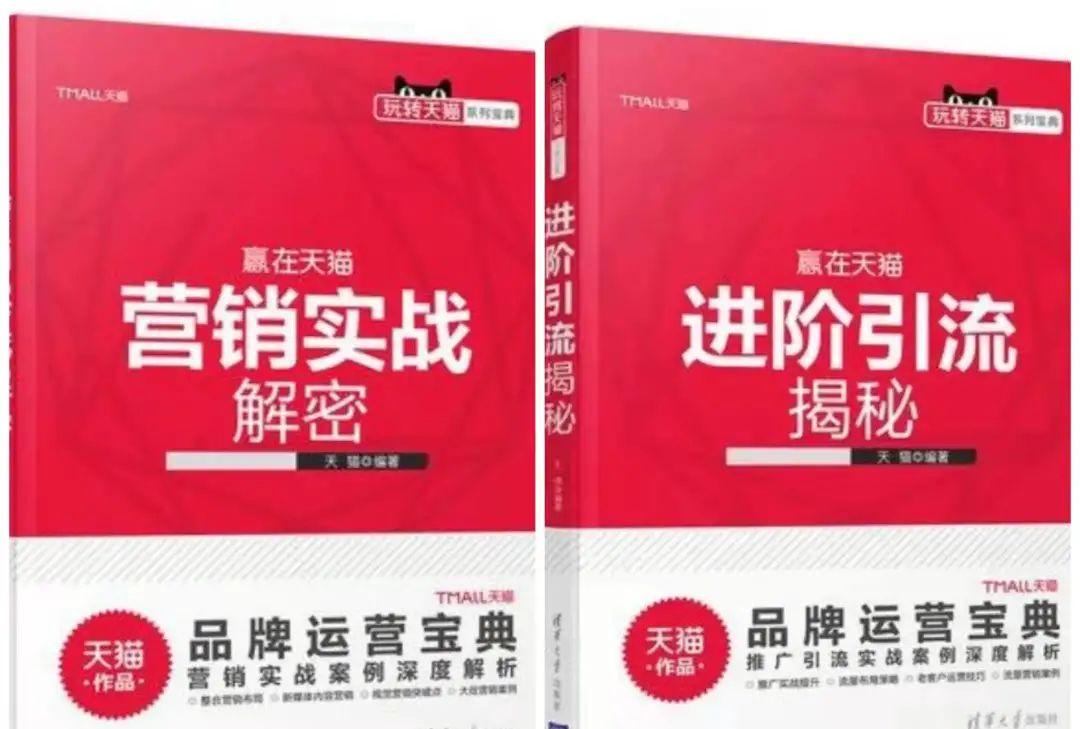iPhone主题设置
这么炫酷的桌面主题,不用越狱,小白都可以操作。想不想知道怎么设置?
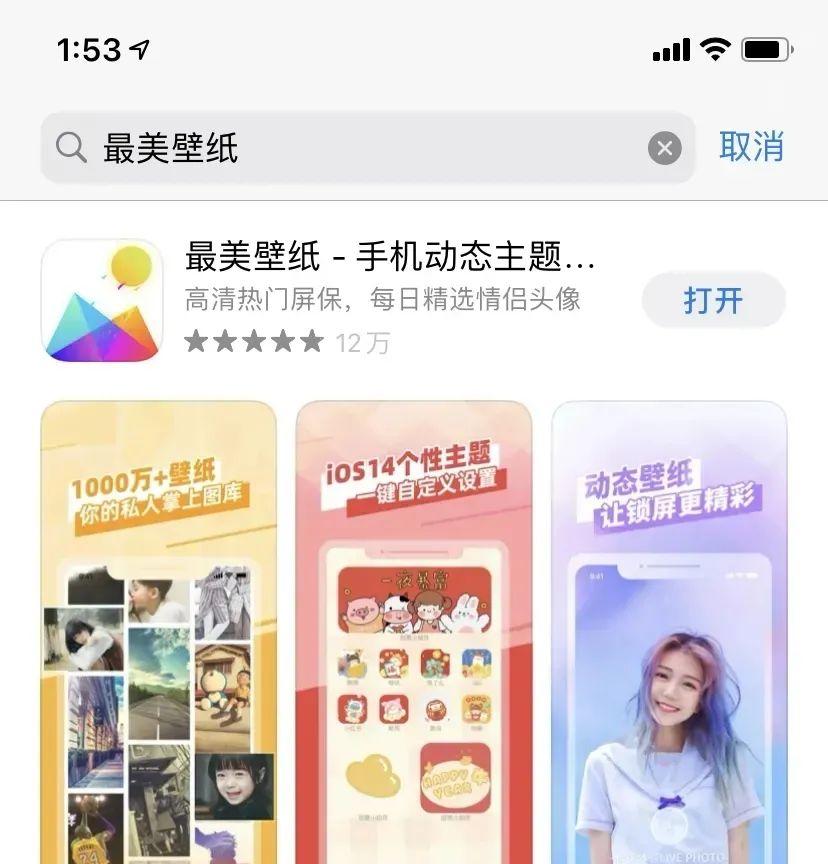
今天给大家推荐一款不用越狱,就可以更换APP图标及主题的软件,具体设置看教程。
教程一:iOS14.0-iOS14.4.2 系统用户教程
(iOS14.5用户会二次跳转 ,不二次跳转的方法详见教程二,iOS14.3-iOS14.5 系统图标不二次跳转的方法也见下面的教程二)
2、选择想要替换的图标,不想换的可以取消。
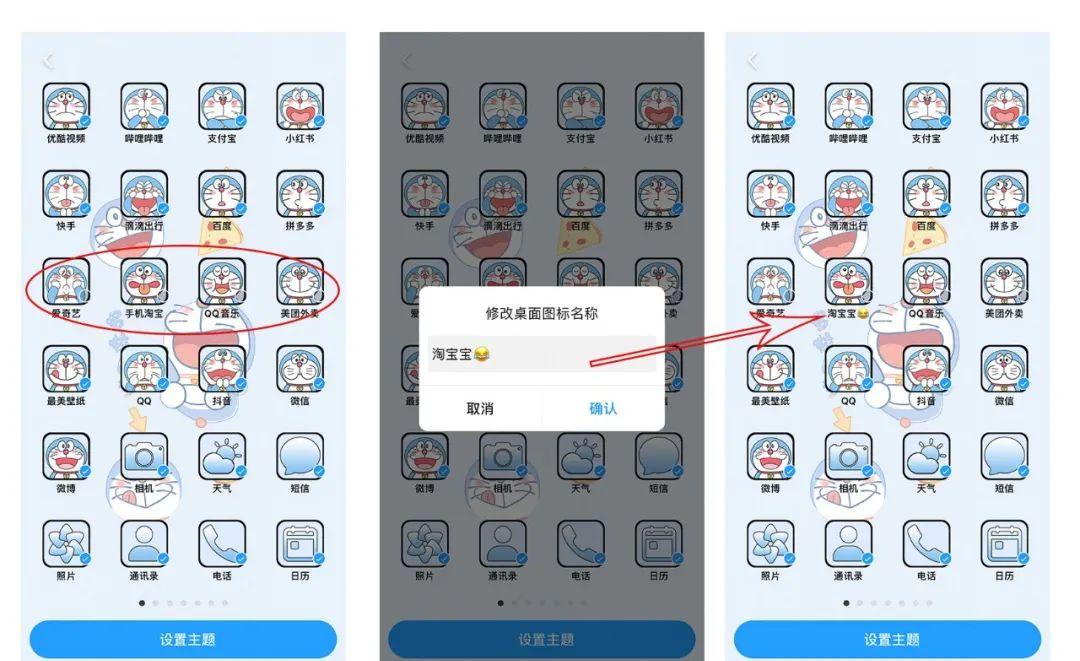
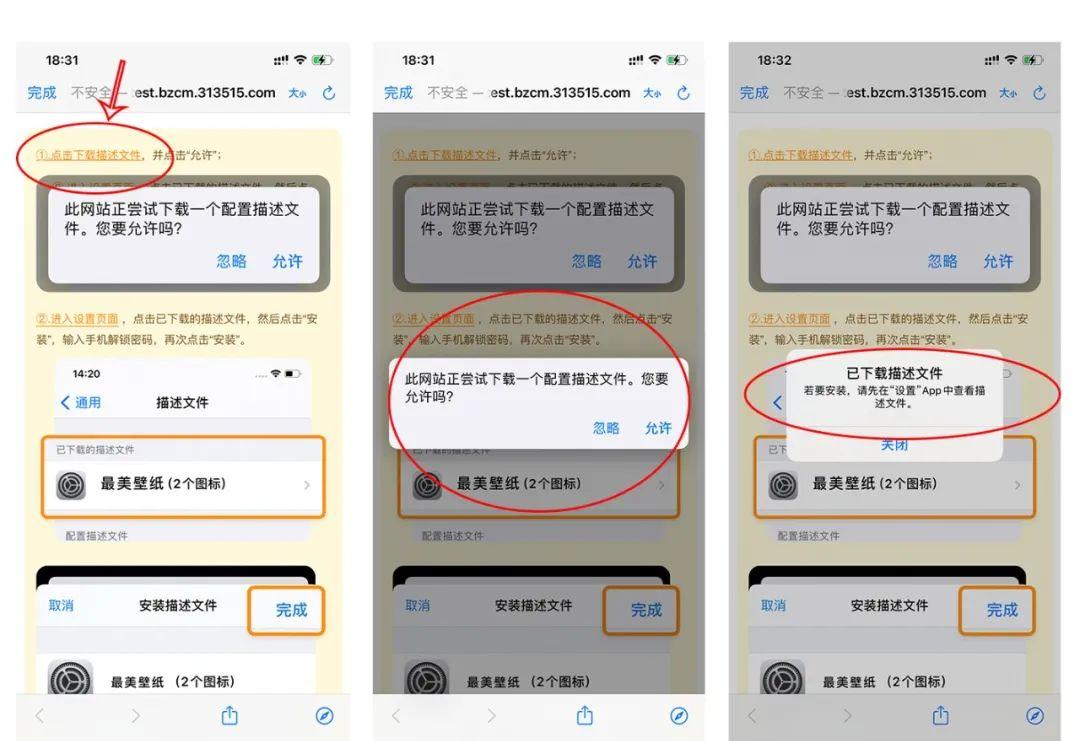
6、安装描述文件,步骤:打开 设置——已下载描述文件——安装——输入密码——安装——完成。
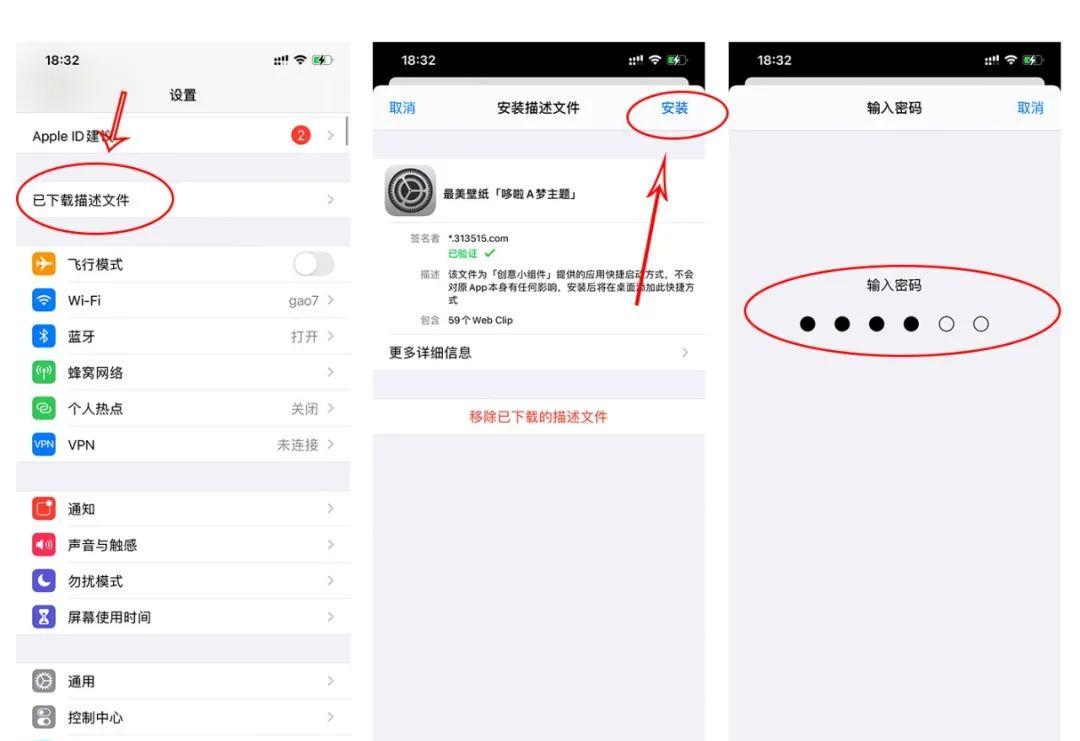
7、回到桌面,看效果啦!
注:此方法生成的新图标与原图标并存,删除原图标的操作步骤:长按原图标——移除App——从屏幕移除。
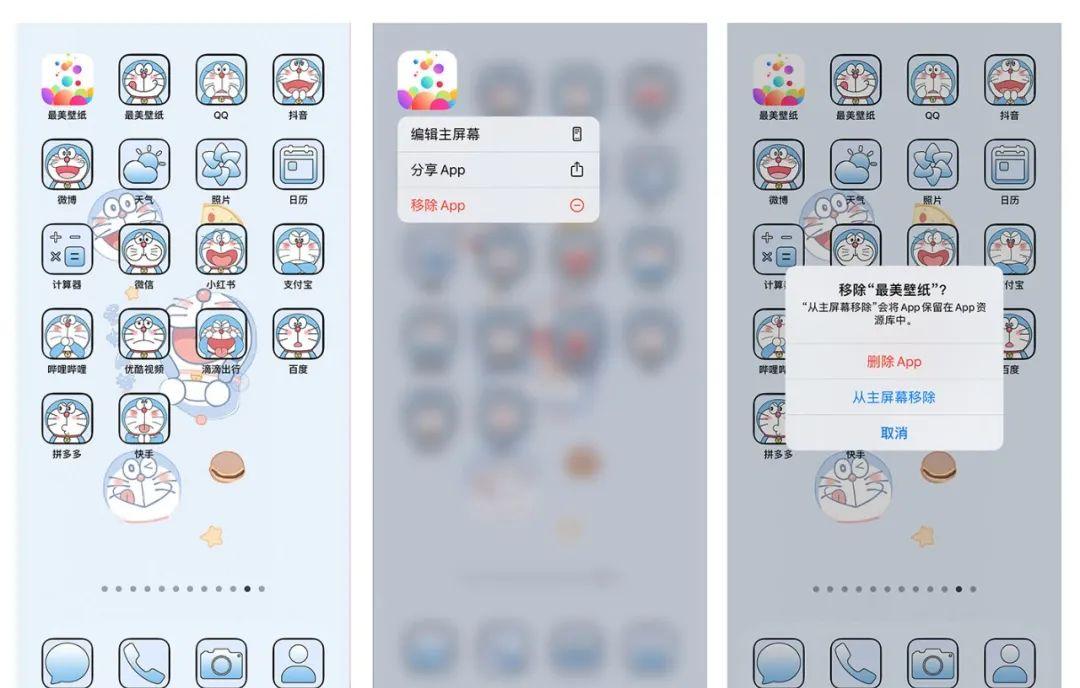 教程二:iOS14.5系统用户教程
教程二:iOS14.5系统用户教程
首先需要自行去 App Store 安装《快捷指令》App

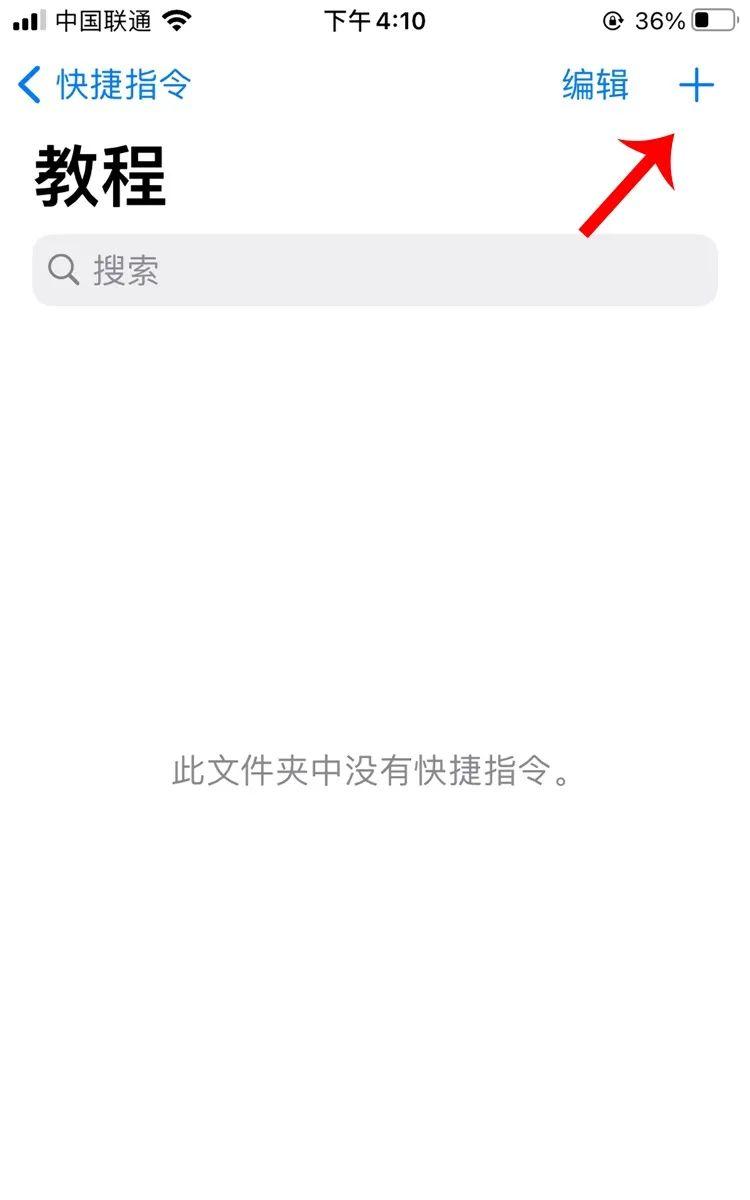
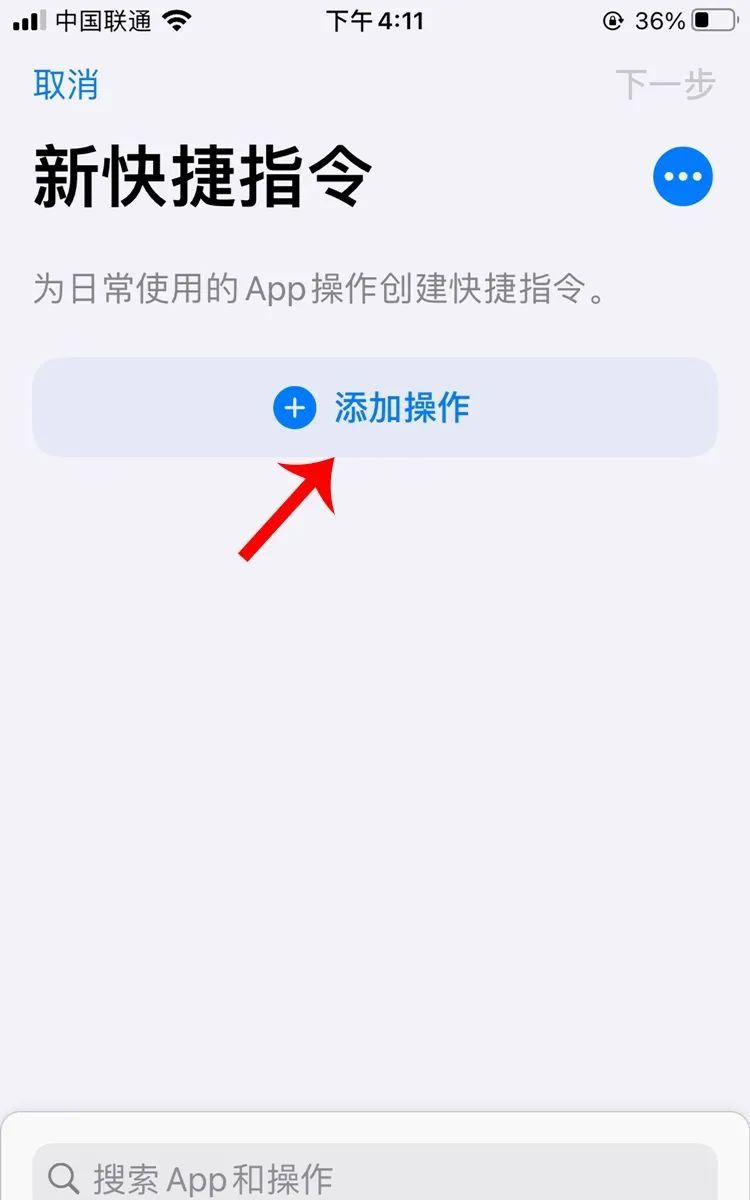
2、搜索 打开APP,选择要替换图标的App。
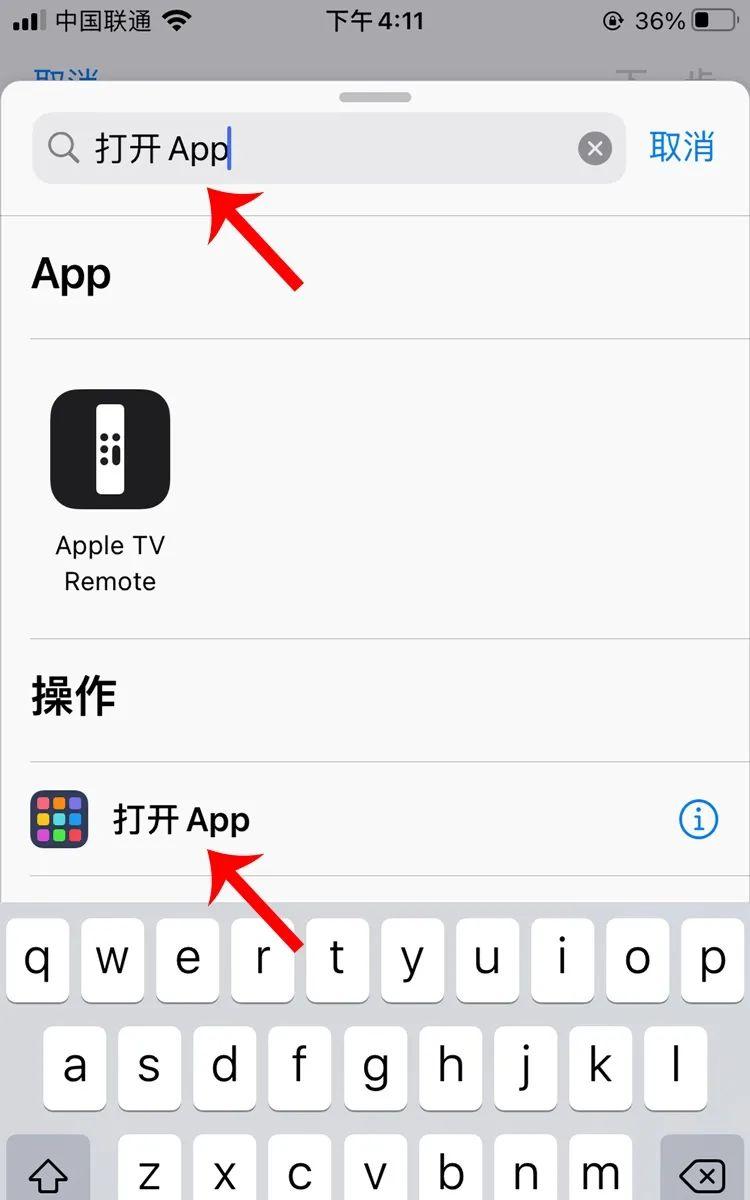
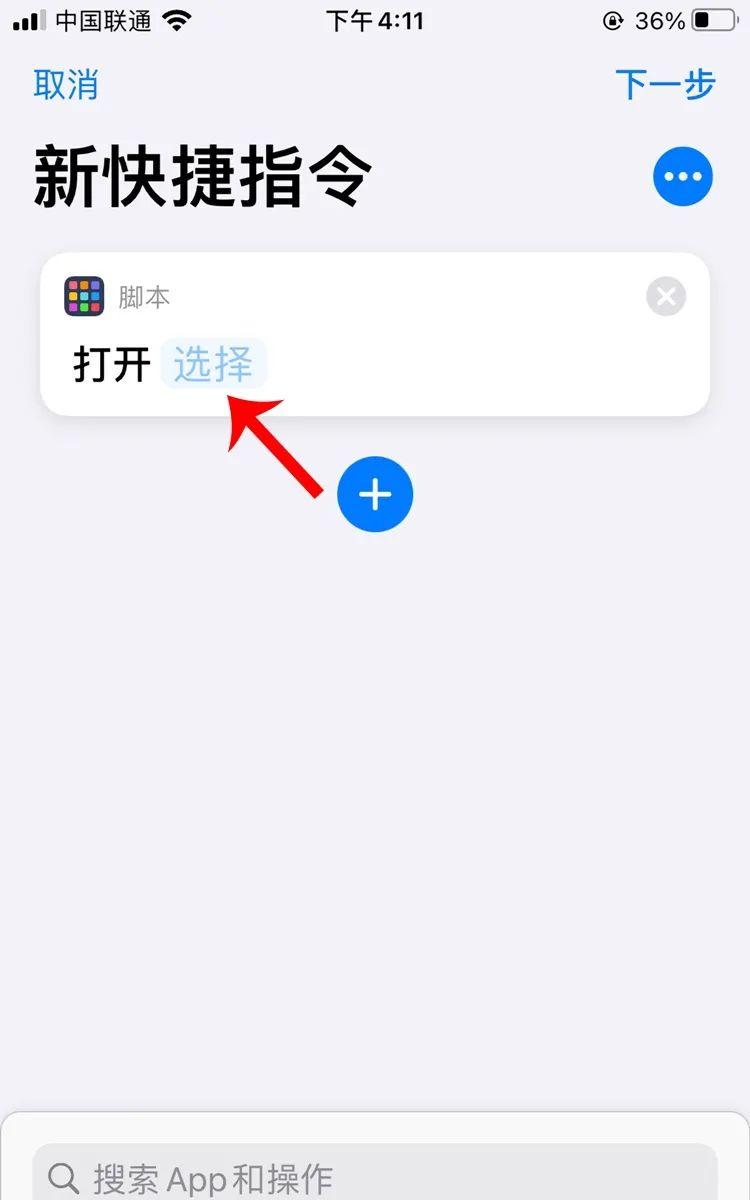
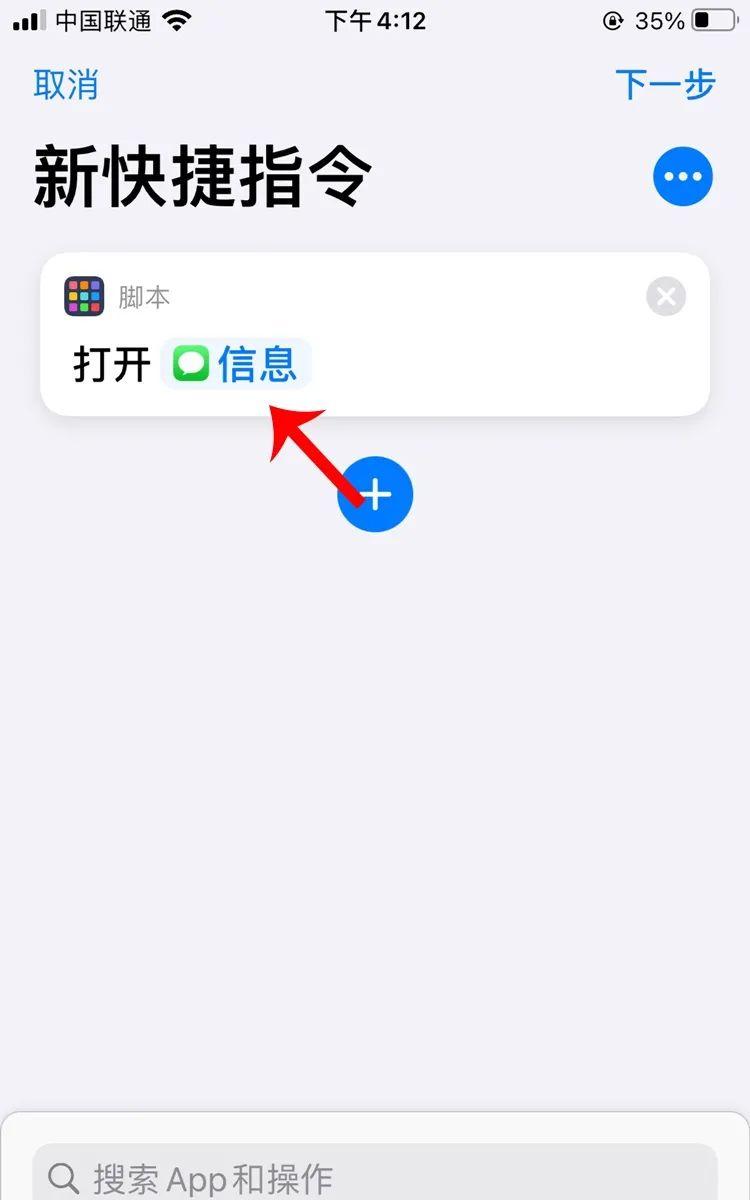
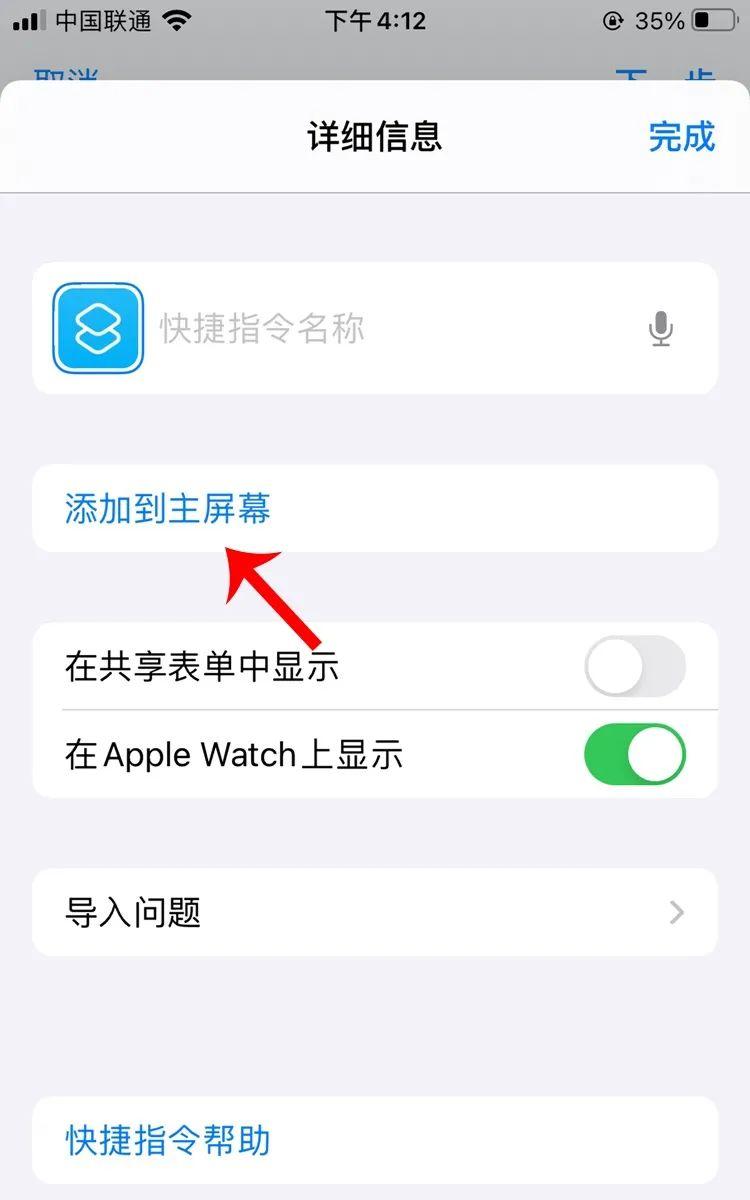
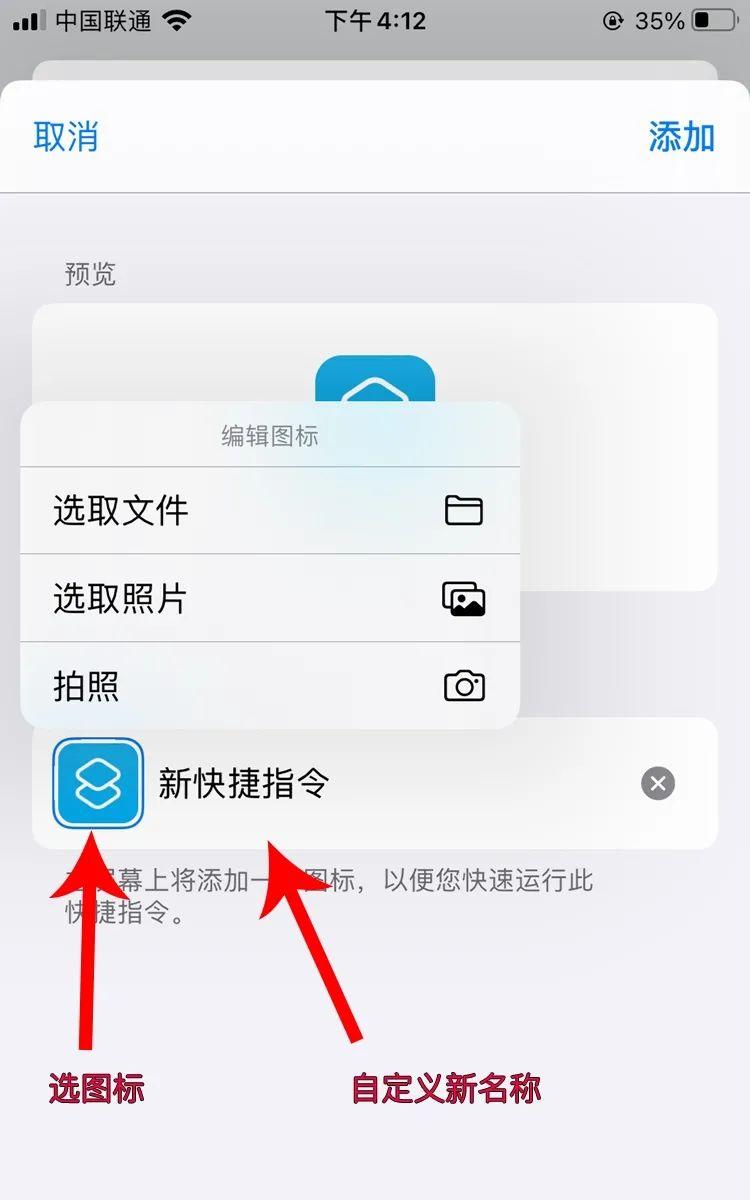
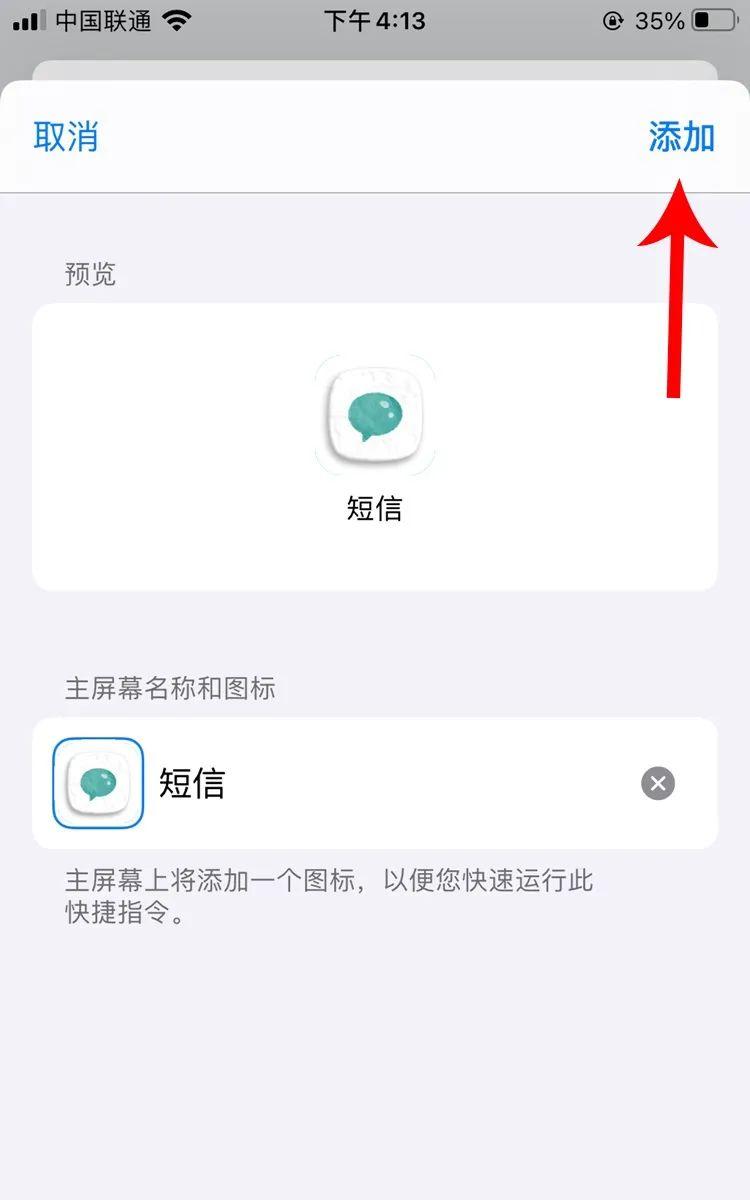

常见问题答疑
1、为什么我的iPhone不能设置?
换图标和小组件功能只支持iOS14以上的手机,如果你的手机支持iOS14,建议升级。如果你是iPhone6等不支持iOS14的设备,那么就没有办法了。
2、如何删掉App原图标?
设置图标只是为App创建了一个快捷方式,如果桌面不需要保留原App图标,只需长按原App 图标——移出App_从主屏幕移除即可(千万别选删除App)。
3、如何删除整个主题主题图标?
请前往-设置-通用-描述文件-你要去掉的主题点进去-移除描述文件 即可。
4、如何恢复找回App原图标?
屏幕一直左滑,然后进入到App资源库,然后找到你要恢复的App图标,长按图标,选择添加到主屏幕。